¿Cansado de los aburridos tonos de llamada predeterminados de tu móvil? Este artículo de MiniTool te mostrará cómo puedes convertir de YouTube a tono de llamada para crear tonos únicos basados en música genial o interesante para ti que te encuentres en los vídeos de YouTube para tu iPhone o teléfono Android.
Un tono de llamada es el sonido utilizado por un teléfono móvil. Estos sonidos se utilizan para indicar acciones, como una llamada telefónicas entrante, la llegada de un mensaje de texto, un MMS u otras notificaciones. Antes solo escuchábamos tonos de llamada de pitidos, pero gracias al avance tecnológico de los móviles, estos tonos se han convertido en personalizables, incluyendo el tono de llamada.
Es posible comprar tonos de llamada en línea, pero hay que tener en cuenta sus precios elevados. O puedes ver alguno de los millones de vídeos musicales interesantes de YouTube y convertirlos en tonos de llamada gratis.
Sí, has escuchado bien. Es posible utilizar herramientas y software especiales para convertir vídeos de YouTube en tonos de llamada. Sin más tonos de llamada caros ni aburridos. Lee las instrucciones que aparecen a continuación y descubrirás cómo convertir vídeos de YouTube en tonos de llamada para tu teléfono móvil.
Lee también:
- Cómo convertir vídeos de Facebook a MP3 (fácil y rápido)
- 2 herramientas útiles para descargar de Instagram a MP3
Las mejores 3 aplicaciones de YouTube a tono de llamada
- MiniTool uTube Downloader
- Apowersoft Free Video to MP3
- FonePaw Audio Recorder
MiniTool uTube Downloader
El primer creador de tonos de llamada que nos gustaría presentarte es MiniTool uTube Downloader. Con esta herramienta, es posible descargar y convertir vídeos de YouTube a MP3 fácilmente.
Definitivamente es un estupendo creador de tonos de llamada de YouTube a MP3 disponible en el mercado. No tiene anuncios y tampoco otro software incorporado, además de ser gratis para todos. Te ofrece descargas ilimitadas, conversiones de alta calidad y a alta velocidad. ¿Cómo utilizarlo? La siguiente parte te mostrará cómo convertir de YouTube a tono de llamada con él detalladamente.
MiniTool uTube DownloaderHaz clic para Descargar100%Limpio y seguro
Paso 1: abrir MiniTool uTube Downloader.
- Descarga e instala MiniTool uTube Downloader en tu ordenador.
- Ejecútalo y accede a su interfaz principal.
Paso 2: descarga los vídeos que te gustan en YouTube.
- Copia y pega el enlace del vídeo de YouTube que quieres ver en el cuadro de búsqueda o simplemente escribe el enlace URL del mismo y abre el vídeo.
- Haz clic en el botón Descargar.
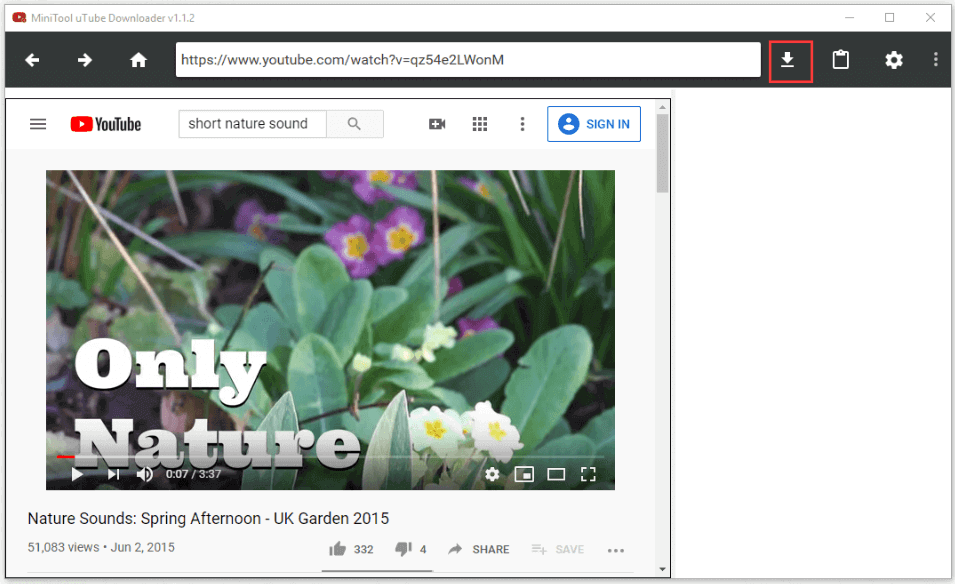
Paso 3: guarda los vídeos YouTube.
- En este punto, para convertir de YouTube a tono de llamada, debes elegir MP3. Además, puedes elegir descargar el subtítulo del vídeo o no hacerlo.
- Luego, haz clic en DESCARGAR para iniciar la descarga y convertir el vídeo a MP3.
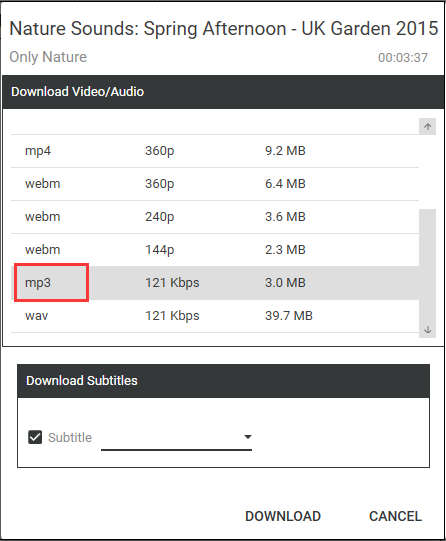
Paso 4: configura el archivo MP3 como tono de llamada en tu teléfono móvil.
- Después de eso, conecta tu teléfono Android al ordenador.
- Encuentra el archivo del tono de llamada en MP3 guardado en tu ordenador y transfiérelo a tu teléfono Android.
- Entra en la biblioteca de música de Android y configura el archivo MP3 como tono de llamada.
Cuando hayas completado todos los pasos indicados arriba, ya debes haber podido convertir tu tono de YouTube en tono de llamada para tu teléfono con MiniTool uTube Downloader correctamente.
Aparte de esta función, MiniTool uTube Downloader en realidad es un descargador de YouTube bastante útil. También puedes convertir YouTube a MP4 y convertir YouTube a WAV. Si lo necesitas, solo tienes que descargarlo, instalarlo y probarlo.
También es posible que te interese esta función de MiniTool uTube Downloader: descargar una lista de reproducción de YouTube.
Si buscas una aplicación de YouTube a tono de llamada de iPhone, Apowersoft Free Video to MP3 y FonePaw Audio Recorder, que te presentamos a continuación es justo lo que necesitas. No solo sirven para convertir de YouTube a tono de llamada para Android, sino que también sirve para convertir de YouTube a tono de llamada para iPhone.
Apowersoft Free Video to MP3
Si quieres encontrar una aplicación que te sirva para convertir de YouTube a tono de llamada del móvil, Apowersoft Free Video to MP3 es un buen creador de tonos de llamada.
Parte 1: convertir de YouTube a tono de llamada del móvil Android
Primero, en esta sección te mostraremos las instrucciones para convertir un vídeo de YouTube a un tono de llamada para el móvil Android utilizando Apowersoft Free Video to MP3.
Te sentirás con suerte si tienes un smartphone Android, porque es mucho más fácil cambiar el tono de llamada por defecto en Android que en iPhone o en cualquier otro sistema operativo de dispositivo móvil. Solo tienes que utilizar Apowersoft Free Video to MP3 y así podrás convertir de YouTube a tono de llamada de inmediato.
Además, también puedes utilizar Apowersoft Free Video to MP3 para descargar audio de otras páginas de vídeo y música y convertirlos en tonos de llamada.
La aplicación te ofrece 3 maneras de convertir vídeos a MP3: convertir vídeos en línea, convertir vídeos locales y buscar vídeos. Puedes elegir el que más te guste. Es 100% gratis, sin registro, sin membresía y sin tarifas. Además, es muy sencillo utilizar este maravilloso creador de tonos de llamada de YouTube.
Ahora, sigue los pasos que aparecen a continuación para hacerlo. Aquí, vamos a tomar «convertir vídeos en línea” para el ejemplo.
Paso 1: copiar la URL del clip de YouTube que contiene la pista de sonido que te gusta.
Paso 2: abre Apowersoft Free to MP3 y pega la URL en el cuadro de descarga.
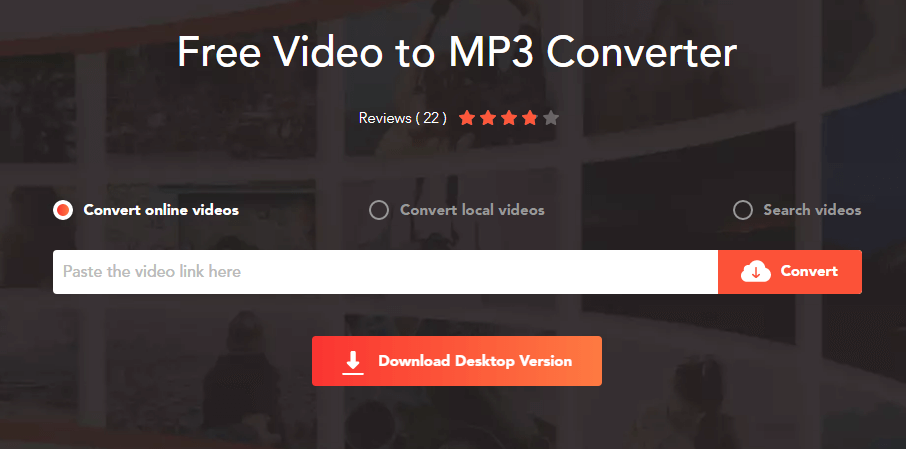
Paso 3: después de hacer esto, haz clic en Convertir.
Paso 4: sigue las instrucciones para habilitar el lanzador en línea.
Paso 5: Apowersoft Free Video to MP3 empezará a realizar la conversión de audio y guardará el archivo MP3 en tu equipo.
Paso 6: conecta tu dispositivo Android al ordenador y transfiere el archivo MP3 del tono de llamada que has guardado.
Después de hacer esto, accede a la biblioteca de música de tu dispositivo Android y ajusta el archivo MP3 para que suene como tono de llamada.
Parte 2: convertir de YouTube a tono de llamada en iPhone
Si te gustaría saber cómo convertir un vídeo de YouTube a tono de llamada para iPhone, sigue leyendo.
A diferencia de lo sencillo que resulta hacerlo en Android, convertir vídeos de YouTube a tonos de llamada para iPhone puede ser bastante más complicado. Por suerte, hay cantidad de herramientas efectivas en línea que pueden ayudarte a reducir tu tiempo de trabajo a la mitad. Apowersoft Free Video to MP3 también es una buena aplicación para convertir de YouTube a tono de llamada para iPhone.
Paso 1: copia y pega la URL en el cuadro de descarga, tal como hiciste en la parte 1, y reduce la longitud a menos de 40 segundos.
Paso 2: inicia iTunes y añade el archivo MP3 que has guardado a tu biblioteca de iTunes.
Paso 3: haz clic derecho en el archivo y dale a Crear versión AAC.
Lectura adicional: Cómo convertir de YouTube a AAC gratis.
Paso 4: haz clic derecho en el archivo recién creado y elige Mostrar en Finder. El archivo se encontrará en formato .m4a.
Paso 5: renombra el archivo .m4a y cámbielo a formato .m4r.
Paso 6: haz clic sobre el nuevo archivo .m4r para moverlo automáticamente a tu biblioteca de iTunes.
Paso 7: conecta tu iPhone al ordenador y accede a iTunes.
Paso 8: ve al Resumen, marca Gestionar música y vídeos manualmente y haz clic en Aplicar.
Paso 9: después, accede a Tonos y añade el archivo .m4r de YouTube. Tonos se sincronizará con su teléfono móvil de manera automática.
Paso 10: cuando hayas añadido el archivo .m4r de YouTube, accede a Configuración > Sonidos y hápticos > Tono de llamada en tu iPhone. Solo tienes que elegir el audio que has descargado de YouTube y después será configurado como tono de llamada de tu iPhone.
Si te gustaría saber cómo poner una canción de YouTube como tono de llamada, Apowersoft Free Video to MP3 es definitivamente una estupenda aplicación para cambiar de YouTube a tono de llamada para ti.
FonePaw Audio Recorder
FonePaw Screen Recorder puede extraer audio de los vídeos de YouTube y convertir audio de YouTube a MP3 para hacer un tono de llamada para Android o en M4A para iPhone. Incluye un recortador de audio para cortar la música/audio de YouTube y así quedarte con tus partes favoritas y hacer tonos de llamada con ellas.
Sigue las instrucciones que aparecen a continuación para convertir un vídeo de YouTube a tono de llamada para Android o iPhone utilizando FonePaw Audio Recorder.
Convertir de YouTube a tono de llamada para Android
Paso 1: abre FonePaw Screen Recorder y navega hasta Grabador de audio.
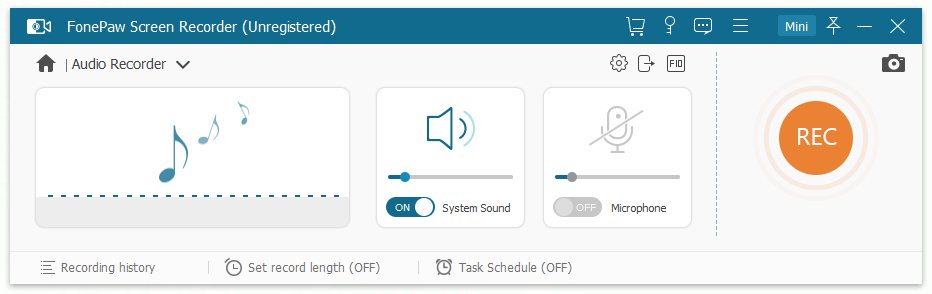
Paso 2: activa el sonido del sistema para poder grabar la música de YouTube que sale de los altavoces del ordenador. Recuerda desactivar el micrófono, para que el sonido externo no se grabe sobre la música de YouTube que quieres para su tono de llamada.
Paso 3: haz clic en el botón del Menú que tienes en la parte de arriba, elige las Preferencias > Output y elige MP3 como formato de salida de audio.
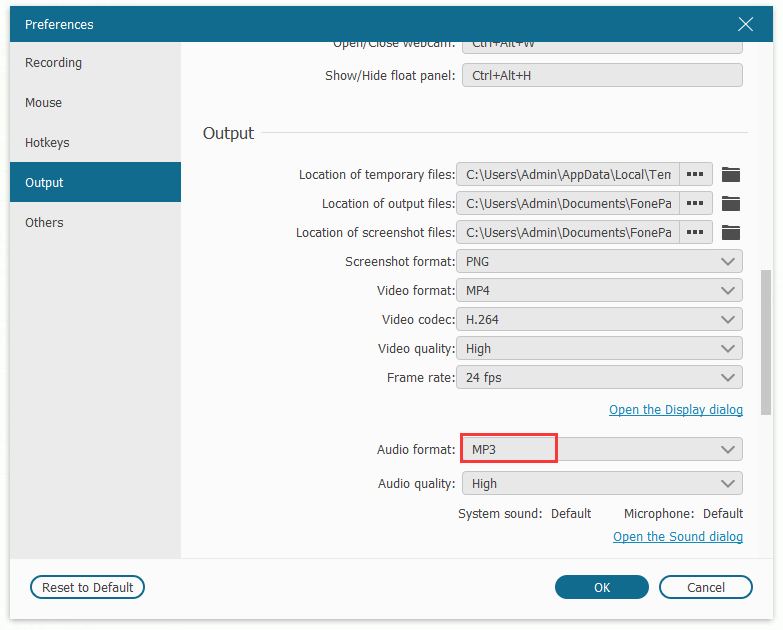
Paso 4: reproduce el vídeo que contiene la pista de audio que te gusta y haz clic en REC en FonePaw Screen Recorder para iniciar la grabación del audio de YouTube.
Paso 5: haz clic sobre el botón de parar. Puedes escuchar el tono de llamada que has grabado de YouTube y ajustar su inicio y su final en la sección del clip que quieres recortar para el tono de llamada. Luego, haz clic sobre Save para guardar el archivo MP3 en tu ordenador.
Paso 6: conecta tu teléfono Android al ordenador y mueve el archivo de música de YouTube que acabas de grabar a tu teléfono móvil.
Paso 7: entra a Configuración > Sonidos > Tono de llamada de tu móvil y elige el audio de YouTube como tono de llamada.
Convertir de YouTube a tono de llamada para iPhone
Aquí te explicamos cómo convertir YouTube a tono de llamada para iPhone.
Paso 1: ve a Output siguiendo los pasos que te hemos explicado anteriormente y ajusta el Formato de audio como M4A.
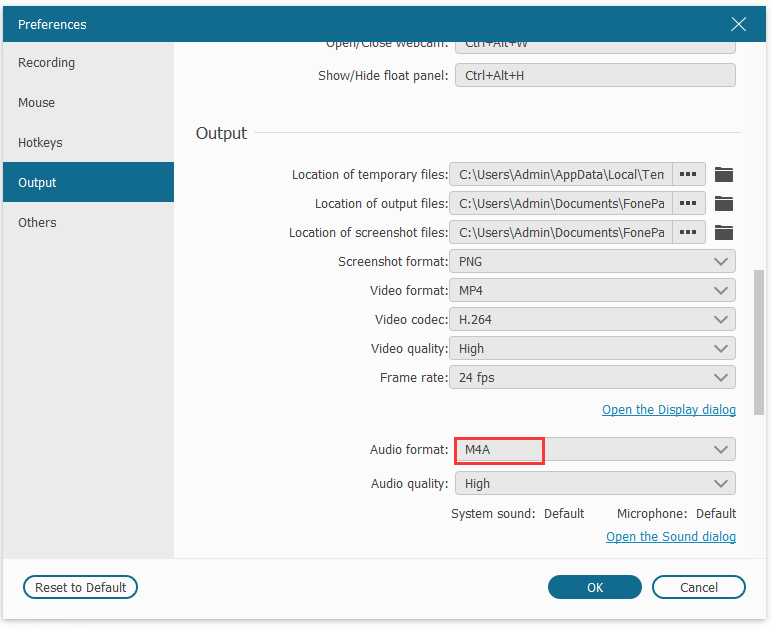
A diferencia de Android, el iPhone no cuenta con un Explorador de archivos. Para añadir un nuevo tono de llamada al iPhone, tendrás que utilizar iTunes. Sigue leyendo para añadir música de YouTube al tono de llamada del iPhone.
Paso 2: haz doble clic sobre el archivo M4A que has guardado de YouTube y cambia la extensión del archivo a .m4r.
Paso 3: ahora abre iTunes y conecta tu iPhone al ordenador.
Paso 4: accede al Resumen, marca Gestionar música y videos manualmente y haz clic en Aplicar.
Paso 5: luego puedes ir a los Tonos y añadir el archivo .m4r de YouTube.
Paso 6: cuando ya hayas añadido el archivo .m4r de YouTube, accede a Configuración > Sonidos y hápticos > Tono de llamada y elige la música de YouTube como tono de llamada.
Es posible que también puedas estar interesado en estos artículos:
Comparación de MiniTool uTube Downloader, Apowersoft Free Video to MP3 y FonePaw Audio Recorder
Comparación | Formato de salida | Calidad del audio | Limitación |
MiniTool uTube Downloader | MP3/MP4/MAV/WEBM | Varias calidades de audio específicas para elegir: 720p, 1080p y más (según sea el material original) | Totalmente gratis |
Apowersoft Free Video to MP3 | MP3/MP2/WMA/M4R/M4A/AC3…… | Solo 4 formatos: bajo (128 kb)/Medio (256 kb)/Alto (320 kb)/Sin pérdida | Solo es posible descargar 2 minutos/Hay otras limitaciones de descarga (si se usa una cuenta VIP) |
FonePaw Audio Recorder | WMA/MP3/M4A/AAC | Solo dispone de 6 formatos sin especificar la calidad de audio: más bajo/bajo/medio/alto/más alto/sin pérdida | Límite de 3 minutos de guardado con la versión de prueba. |
Si lo que quieres es disponer de una herramienta gratuita para convertir de YouTube a tono de llamada, entonces MiniTool uTube Downloader es definitivamente la mejor opción.
Nos ofrece unas descargas ilimitadas, mientras que con Apowersoft Free Video to MP3 solo puedes descargar 2 minutos y, utilizando la versión de prueba de FonePaw Audio Recorder, estás limitado a grabar solo 3 minutos. Estas herramientas te pedirán que pagues algo por disponer de más funciones.
Aunque Apowersoft Free Video to MP3 cuenta con más formatos de salida, es más complicado utilizarlo y algunos de estos formatos de salida son inútiles si lo único que quieres es hacer tonos de llamada a partir de YouTube. FonePaw Audio Recorder también cuenta con muchas opciones que pueden llegar a confundirte.
A diferencia de estas dos herramientas, MiniTool uTube Downloader te proporciona un funcionamiento más sencillo y unas páginas más claras. Incluso los novatos tienen la posibilidad de utilizarlo fácilmente.
MiniTool uTube DownloaderHaz clic para Descargar100%Limpio y seguro
Conclusión
En conclusión, este artículo te ha mostrado 3 herramientas útiles que pueden ayudarte a convertir de YouTube a tono de llamada en MP3 y también te ha mostrado cómo utilizarlas con detalle. Después de probarlas, debes poder convertir de YouTube a tono de llamada inmediatamente. De igual manera, también puedes crear tu propio tono de llamada con Spotify, Soundcloud, etcétera, siguiendo unas instrucciones similares a las que te hemos presentado anteriormente.
Si tienes cualquier pregunta sobre cómo crear un tono de llamada de YouTube, déjanos tu pregunta a continuación.
Preguntas frecuentes de YouTube a tono de llamada
Algunas de las mejores canciones que puedes usar como tono de llamada:
- (I Can’t Get No) Satisfaction – The Rolling Stones. This is mine.
- You and Your Friends – Wiz Khalifa. It’s good but isn’t downloading+46.
- Ghosts N’ Stuff – Deadmau5.
- Up Like Trump – Rae Sremmurd.
- Enter Sandman – Metallica.
- The Longest Road – Morgan Page.
- You Really Got Me – The Kinks.
- Highway Star – Deep Purple.
Para configurar un archivo MP3 como tono de llamada personalizado en el sistema Android:
- Copia todos los archivos MP3 a tu teléfono móvil.
- Accede a Ajustes > Sonido> Tono de llamada del dispositivo.
- Toca en el botón de Agregar para iniciar la aplicación del administrador de medios.
- Te aparecerá una lista de archivos de música guardados en tu teléfono móvil.
- La pista MP3 que elijas será tu tono de llamada personalizado.

